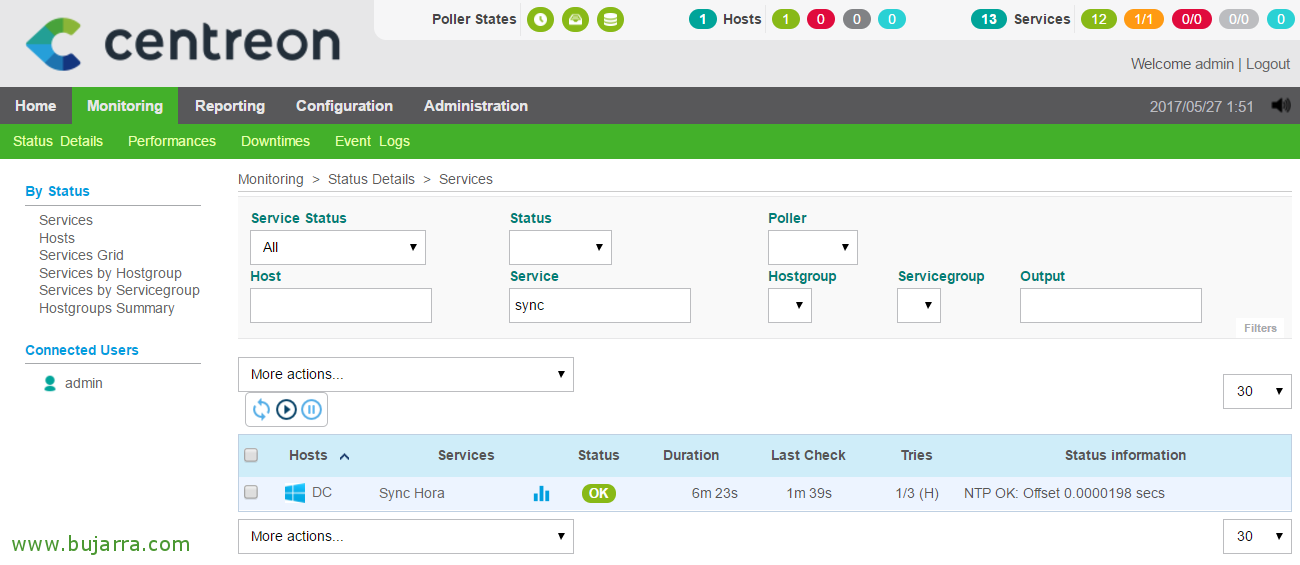
Nagios – Vérification de l’heure sur les machines Windows
Si nous voulons vérifier le temps que nous avons entre une machine Windows et le temps dont dispose son Active Directory, Ceci est votre document! Nous allons pouvoir vérifier avec le script suivant la différence de temps en millisecondes que nous avons, est super utile pour vérifier un service aussi critique que le, et que toutes nos machines l’ont parfaitement synchronisé!
En principe, nous nous baserons sur le script suivant 'check_ad_time.vbs', un script Visual Basic que l’on peut facilement exécuter à distance avec NRPE, Vous pouvez le télécharger ici: https://exchange.nagios.org/directory/Plugins/Operating-Systems/Windows-NRPE/check_ad_time-2Evbs/details
Mais dans mon cas, j’ai dû modifier ce script car sur les machines Windows en espagnol, cela m’a posé des problèmes et cela ne fonctionnait vraiment pas, Je vais le laisser en ce lien au cas où vous préféreriez télécharger ce fichier corrigé. Ce que j’ai dit, nous pouvons utiliser ce script simple pour vérifier la différence de temps entre une machine Windows et un contrôleur de domaine ou directement par rapport à un serveur de temps NTP interne ou public. Nous l’exécuterons à distance à l’aide de NRPE, donc, Si vous ne l’avez pas suivi précédemment ledit document, Te recomiendo su lectura!
Télécharger check_ad_time.vbs, généralement dans le répertoire 'C:\Program FilesNSClient++scripts', Nous modifions le fichier 'nsclient.ini’ pour ajouter les paramètres suivants, où nous allons définir l’alias puis le script qui va s’exécuter. Appelez le vbs et dépassez-vous 2 Arguments, Le premier est ce que vous vérifiez et le second est la différence de temps maximale, regardera le décalage en quelques secondes. Nous pouvons d’abord le tester à partir d’un CMD, Si nous voulons dégager!
[Code source][/paramètres/scripts externes/scripts]
temps = cscript.exe //T:30 //NoLogo scripts\check_ad_time.vbs $ARG1$ "$ARG2$"
[/paramètres/scripts externes/alias]
Temps = Temps[/Code source]
Enregistrez le fichier et redémarrez le service NSClient ++.
Et rien, au départ de Centreon, nous devons créer le Service qui surveillera cela et le reliera à l’hôte où il s’exécutera, qui devraient être toutes les machines Windows qui nous intéressent. “Configuration” > “Services” > “Ajouter…” ou comme toujours, La chose la plus pratique à faire est de dupliquer un existant qui est similaire. Nous configurons au moins les options de service suivantes:
- Description: Nous indiquons le nom avec lequel nous vous verrons à partir du suivi, Je l’appelle par exemple 'Sync Hora'.
- Lié aux hôtes: Ce que j’ai dit, les ordinateurs sur lesquels nous allons exécuter ce script VBS à surveiller.
- Modèle: Normalement, Sélectionnez 'generic-active-service-custom'.
- Vérifier la commande: Sélectionner dans la liste des commandes, 'check_nrpe'.
- Args: Passez l’alias du script qui va s’exécuter suivi des arguments. Dans mon cas, ce serait quelque chose comme 'time -a domain.lan 0.01’
Nous gardons avec “Sauvegarder”,
Oh, bien, après l’enregistrement, Exporter et recharger les paramètres, Comme nous en avons assez de le faire… 😉 Il suffira d’aller dans la vue de surveillance et de vérifier que cette vérification que nous venons de générer fonctionne pour nous! “Surveillance” > “Détails de l’état” et filtrer la vue par l’Hôte ou le Service et nous verrons après quelques minutes qu’il fonctionne parfaitement! Avec cela, nous avons déjà quelque chose d’aussi fondamental que le service de temps entièrement contrôlé sur nos machines, Nous nous renseignerons sur tout retard en évitant d’éventuelles défaillances de service dans notre entreprise!














































